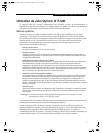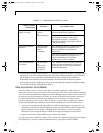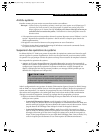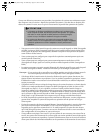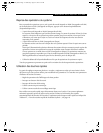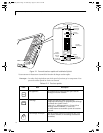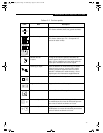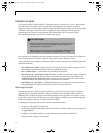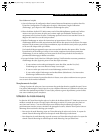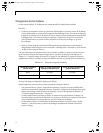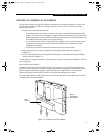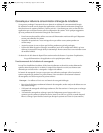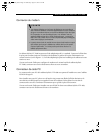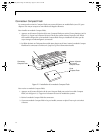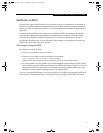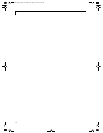21
Utilisation de la Stylistic LT P-600
Pour étalonner le stylet 1
1. Ouvrez le Panneau de configuration dans le menu Démarrer/Paramètres et touchez deux fois
l’icône Pen Configuration (Configuration du stylet). Sélectionnez l’onglet Calibration
(Étalonnage), puis cliquez sur Pen Calibration (Étalonnage du stylet).
2. Placez la tablette Stylistic LT P-600 comme vous le faites habituellement quand vous l’utilisez.
Assurez-vous que vous tenez le stylet avec le même angle que d’habitude. Touchez l’écran
uniquement avec la pointe du stylet ; l’étalonnage peut être erroné si vous touchez l’écran du
doigt ou de la main au cours de cette procédure.
3. Réalisez l’étalonnage en suivant les instructions qui apparaissent à l’écran. L’utilitaire
d’étalonnage affiche une cible successivement dans chacun des quatre coins de l’écran. En tenant
toujours le stylet comme vous le faites normalement, tapez de manière aussi précise que possible
sur le centre de chaque cible qui s’affiche.
Une boîte de dialogue apparaît lorsque vous avez touché la dernière des quatre cibles. Touchez
l’écran dans les 20 secondes qui suivent si vous voulez enregistrer les nouveaux paramètres
d’étalonnage. Si vous ne touchez pas l’écran avant la fin de cette période de 20 secondes, les
paramètres d’étalonnage par défaut sont utilisés.
4. Lorsque la fenêtre Verify New Pen Calibration Settings (Vérification des nouveaux paramètres
d’étalonnage du stylet) apparaît, passez à l’une des étapes suivantes :
• Si vous estimez avoir touché précisément le centre des cibles, touchez Yes (Oui).
L’étalonnage que vous avez effectué à l’étape 3 est accepté.
• Si vous ne voulez pas conserver le nouvel étalonnage, touchez No (Non).
• Si vous voulez refaire l’étalonnage, touchez Recalibrate (Réétalonner). Les instructions
d’étalonnage s’affichent alors à nouveau.
Si vous avez réussi à exécuter la procédure décrite ci-dessus, votre stylet est étalonné et vous pouvez
vous en servir de la manière habituelle.
Remplacement du stylet 1
À l’usage, la pointe du stylet peut s’user ou amasser des particules abrasives capables de rayer l’écran.
Une pointe endommagée ou usée risque de ne pas se déplacer librement et l’utilisation du stylet peut
avoir alors des résultats imprévisibles. Si votre stylet présente ce genre de problèmes, prenez contact
avec votre revendeur pour le remplacer.
Utilisation du mode Hovering 1
La sélection de l’icône Hovering du stylet sur le clavier de la tablette Stylistic LT P-600 vous assure un
meilleur contrôle du curseur. Lorsque l’option Hovering est activée, le curseur peut être placé sur
une icône sans l’activer. C’est très utile lorsque vous effectuez des procédures qui exigent un
positionnement exact du curseur, simulation de passage de la souris, sélection d’une petite icône ou
démarrage d’une session de coloriage, par exemple.
• Pour activer le mode Hovering, tapez sur l’icône Hovering du stylet sur le clavier. Le voyant du
témoin d’état de Hovering devient vert lorsque le mode Hovering est sélectionné.
• Pour désactiver le mode Hovering, tapez de nouveau sur l’icône Hovering du stylet. Le voyant du
témoin d’état de Hovering est éteint lorsque le mode Hovering n’est pas sélectionné.
58_0536_00.book Page 21 Wednesday, August 22, 2001 9:23 AM